
dodawanie obramowań komórek i wypełnianie komórek kolorami i wzorami to łatwy sposób, aby Twoje dane wyróżniały się, wyglądały bardziej uporządkowane i sprawiały, że arkusz kalkulacyjny był łatwiejszy do odczytania.
Dodaj obramowanie komórki
- wybierz komórkę, do której chcesz dodać obramowanie.
- kliknij strzałkę listy obramowania na karcie Strona główna.
pojawi się lista obramowań, które możesz dodać do wybranej komórki(komórek)., Użyj przykładów pokazanych obok każdej opcji obramowania, aby zdecydować, który typ obramowania będzie dla Ciebie najlepszy.
- wybierz typ obramowania.
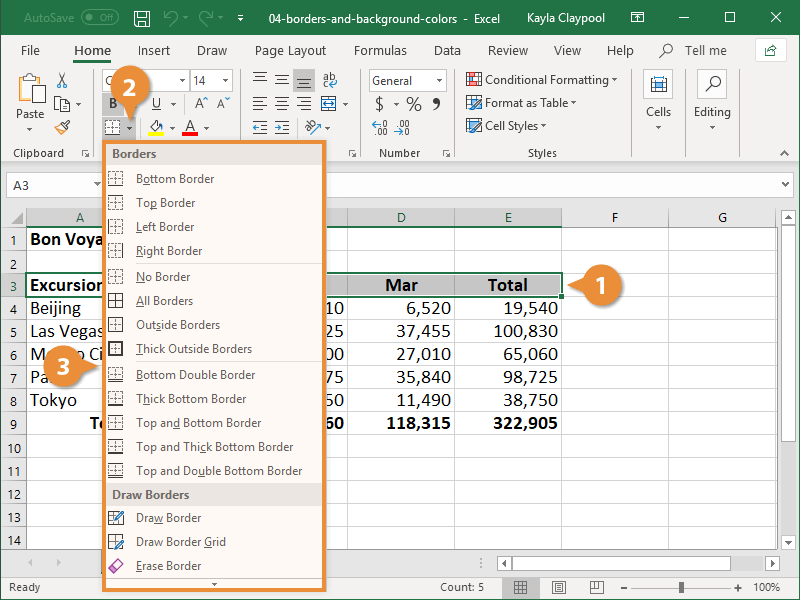
aby usunąć obramowanie, kliknij strzałkę na liście obramowania w grupie czcionek i wybierz Brak obramowania.
Zaawansowane opcje obramowania
aby mieć większą kontrolę nad wyglądem i stylem obramowania komórek, użyj zaawansowanych opcji obramowania.
- wybierz komórkę, w której chcesz dodać obramowanie.
- kliknij okno dialogowe font launcher.
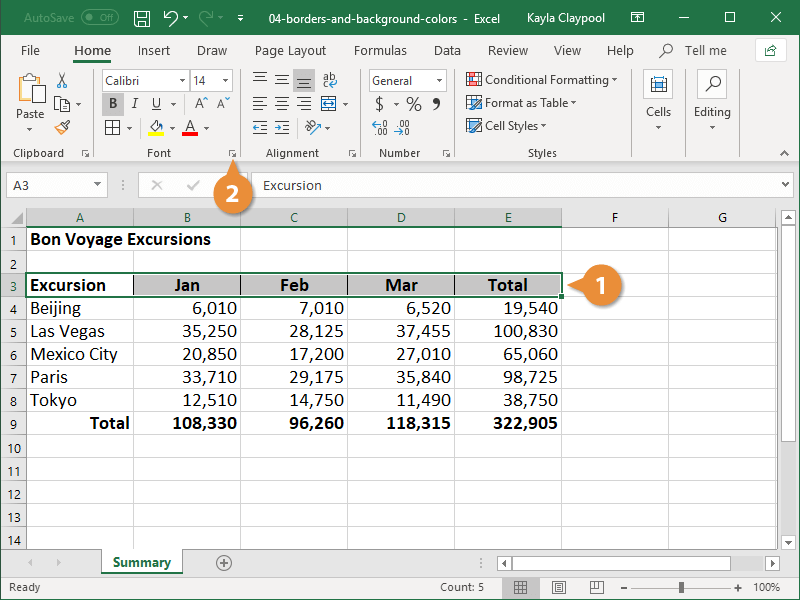
- kliknij kartę Border.,
- Wybierz żądany styl i kolor linii.
musisz teraz określić, gdzie ma się pojawić nowy styl obramowania.
- wybierz wstępnie ustawioną opcję lub zastosuj obramowania pojedynczo w sekcji obramowania.
- kliknij OK.
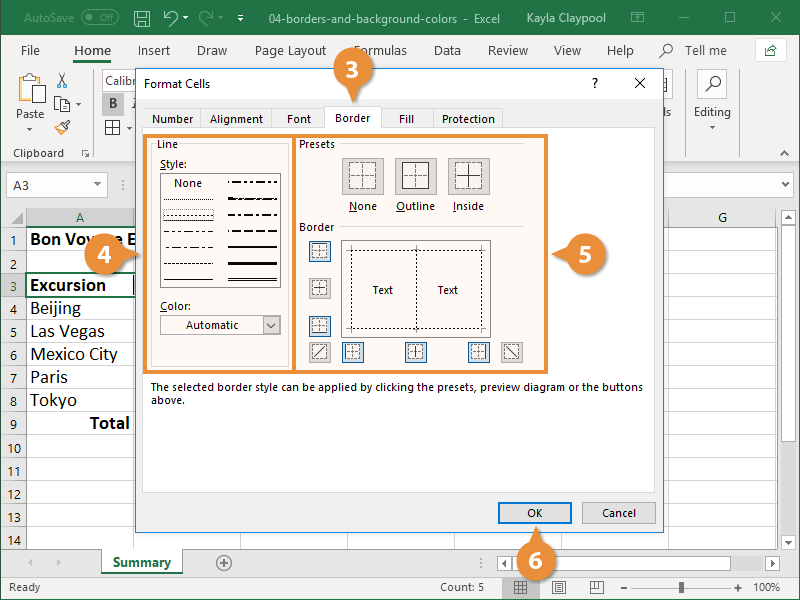
obramowanie jest stosowane do zakresu komórek.
Dodaj cieniowanie komórek
- Wybierz komórki, w których chcesz dodać cieniowanie.
- kliknij strzałkę wypełnij listę kolorów.
w menu wyświetlana jest paleta kolorów motywu. Jeśli chcesz użyć innego koloru, wybierz Więcej kolorów.,
- Wybierz kolor, który chcesz zastosować.
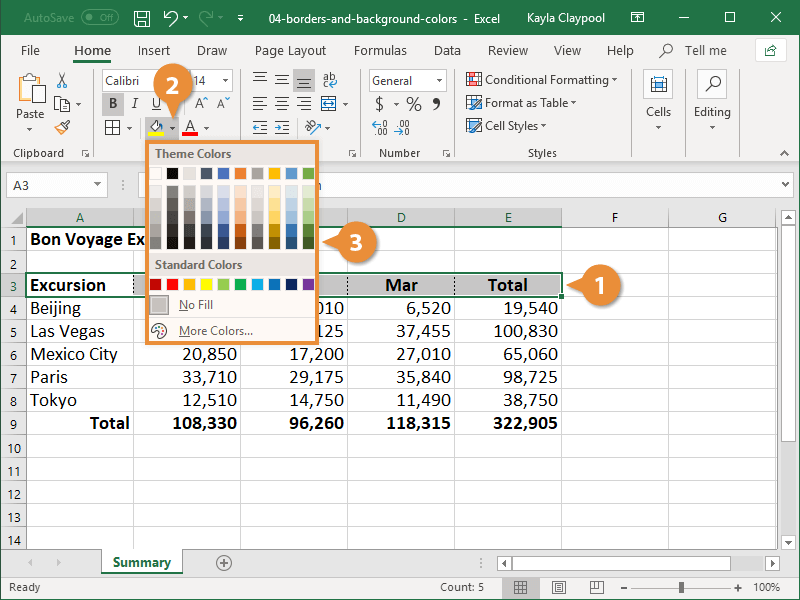
kolor tła jest nakładany na komórkę(komórki). Upewnij się, że tło zapewnia wystarczający kontrast z tekstem, aby było czytelne.